'>

Nếu bạn đang nhìn thấy “ Đã phát hiện lỗi cơ sở dữ liệu cập nhật Windows tiềm năng ”Khi chạy Trình gỡ rối Windows Update,bạn không cô đơn. Nhiều người dùng Windows đang báo cáo nó.
Cái mới tốt là bạn có thể tự sửa chữa nó. Bạn sẽ có thể khắc phục sự cố khá dễ dàng bằng cách sử dụng một trong các giải pháp mà chúng tôi đã liệt kê bên dưới.
Các bản sửa lỗi để thử
Bạn có thể không phải thử tất cả. Chỉ cần làm việc theo cách của bạn xuống danh sách cho đến khi bạn tìm thấy cái phù hợp.
- Khởi động lại dịch vụ cập nhật Windows của bạn
- Chạy công cụ DISM
- Chạy trình kiểm tra tệp hệ thống
- Tải xuống các bản cập nhật từ Danh mục Microsoft Update theo cách thủ công
- Thực hiện nâng cấp tại chỗ
- Mẹo chuyên nghiệp: Bạn muốn chúng tôi khắc phục sự cố cho bạn?
Khắc phục 1: Khởi động lại dịch vụ cập nhật Windows của bạn
Bạn có thể gặp lỗi này nếu có vấn đề gì đó với dịch vụ Windows Update của bạn. Hãy thử khởi động lại dịch vụ Windows Update và có thể sự cố này sẽ được giải quyết. Đây là cách thực hiện:
- Trên bàn phím của bạn, nhấn phím Logo Windows và R đồng thời để mở hộp thoại Chạy, sau đó nhập services.msc và hãy nhấn Đi vào để mở cửa sổ Dịch vụ.
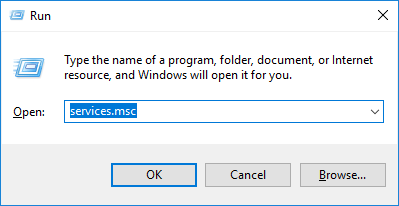
- Click chuột phải cập nhật hệ điều hành Window và chọn Dừng lại nếu trạng thái hiện tại của nó là 'Đang chạy'. Nếu dịch vụ Windows Update không chạy, vui lòng bỏ qua bước này.
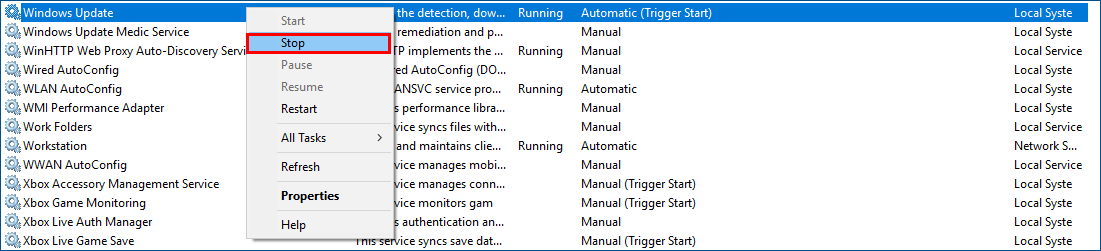
- Trên bàn phím của bạn, nhấn phím biểu trưng Windows và LÀ đồng thời để mở Chương trình quản lý dữ liệu .Sao chép đường dẫn C: Windows SoftwareDistribution DataStore và dán nó vào thanh địa chỉ, sau đó nhấn Đi vào trên bàn phím của bạn để chuyển đến Kho dữ liệu thư mục.
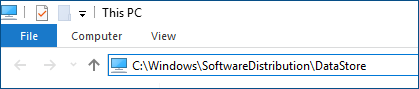
- Xóa tất cả các tệp và thư mục trong thư mục Kho dữ liệu .
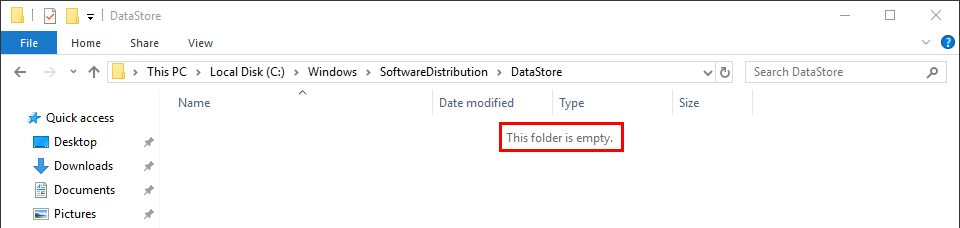
- Sao chép đường dẫn C: Windows SoftwareDistribution Download và dán nó vào thanh địa chỉ, sau đó nhấn Đi vào trên bàn phím của bạn để mở Tải xuống thư mục.
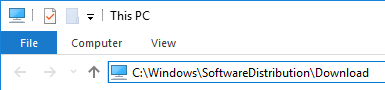
- Xóa tất cả các tệp và thư mục trong thư mục Tải xuống .
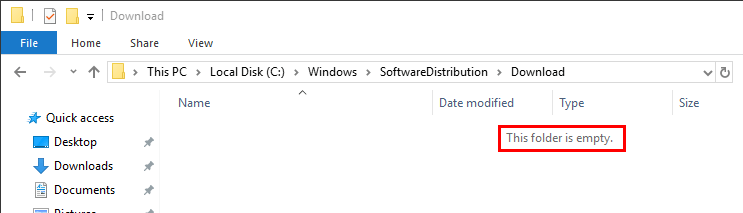
- Trong cửa sổ Dịch vụ, nhấp chuột phải cập nhật hệ điều hành Window và chọn Khởi đầu .
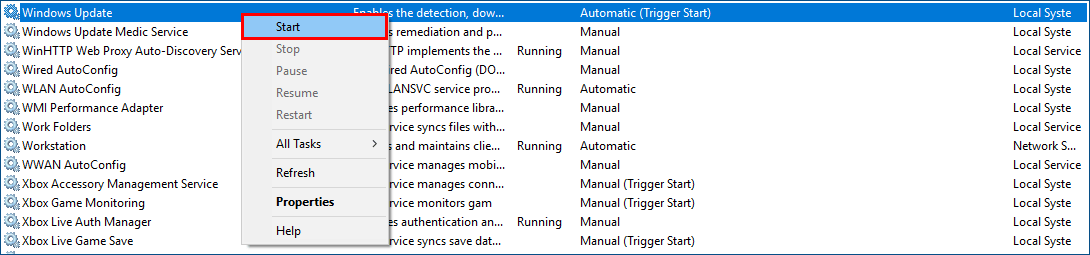
Tiến hành cập nhật lại Windows. Nếu bạn vẫn không thực hiện được cập nhật Windows, hãy thử phương pháp tiếp theo.
Khắc phục 2: Chạy công cụ DISM
Vấn đề khó chịu này có thể là do các tệp cập nhật Windows bị hỏng. Trong trường hợp này, chạy công cụ Quản lý và Phục vụ Hình ảnh Triển khai (DISM) có thể giải quyết vấn đề này. Chỉ cần làm theo hướng dẫn từng bước để chạy công cụ DISM:
- Trên bàn phím của bạn, nhấn phím biểu trưng Windows và R đồng thời để mở hộp thoại Run. Kiểu cmd và sau đó nhấn Ctrl , Shift ,và Đi vào trên bàn phím của bạnđồng thời để chạy Command Prompt với tư cách quản trị viên . Bạn sẽ được nhắc cho phép. Nhấp chuột Đúng để chạy Dấu nhắc lệnh .

- Trên bàn phím, hãy nhập từng dòng lệnh bên dưới và nhấn Đi vào .
Dism / Online / Cleanup-Image / ScanHealth
- Khi bạn chạy lệnh được đề cập ở trên, công cụ DISM sẽ quét tất cả các tệp hệ thống và so sánh chúng với các tệp hệ thống chính thức. Chức năng của dòng lệnh này là để xem liệu tệp hệ thống trên PC của bạn có phù hợp với nguồn chính thức của nó hay không. Dòng lệnh này không khắc phục được lỗi.

Có thể mất vài phút để hoàn thành thao tác lệnh này.
- Khi bạn chạy lệnh được đề cập ở trên, công cụ DISM sẽ quét tất cả các tệp hệ thống và so sánh chúng với các tệp hệ thống chính thức. Chức năng của dòng lệnh này là để xem liệu tệp hệ thống trên PC của bạn có phù hợp với nguồn chính thức của nó hay không. Dòng lệnh này không khắc phục được lỗi.
Dism / Online / Cleanup-Image / CheckHealth
- Khi bạn chạy dòng lệnh Dism / Online / Cleanup-Image / CheckHealth , công cụ DISM sẽ kiểm tra xem hình ảnh Windows 10 của bạn có bị lỗi hay không. Dòng lệnh này cũng không sửa chữa các tệp bị hỏng.

Có thể mất vài phút để hoàn thành thao tác lệnh này.
- Khi bạn chạy dòng lệnh Dism / Online / Cleanup-Image / CheckHealth , công cụ DISM sẽ kiểm tra xem hình ảnh Windows 10 của bạn có bị lỗi hay không. Dòng lệnh này cũng không sửa chữa các tệp bị hỏng.
Dism / Online / Cleanup-Image / RestoreHealth
- Dòng lệnh Dism / Online / Cleanup-Image / RestoreHealth yêu cầu công cụ DISM cố gắng sửa chữa các tệp bị hỏng được phát hiện. Nó sẽ thay thế các tệp bị hỏng bằng các tệp từ nguồn chính thức trực tuyến.

Có thể mất vài phút để hoàn thành thao tác lệnh này.
- Dòng lệnh Dism / Online / Cleanup-Image / RestoreHealth yêu cầu công cụ DISM cố gắng sửa chữa các tệp bị hỏng được phát hiện. Nó sẽ thay thế các tệp bị hỏng bằng các tệp từ nguồn chính thức trực tuyến.
- Đóng Command Prompt khi hoạt động khôi phục hoàn tất.
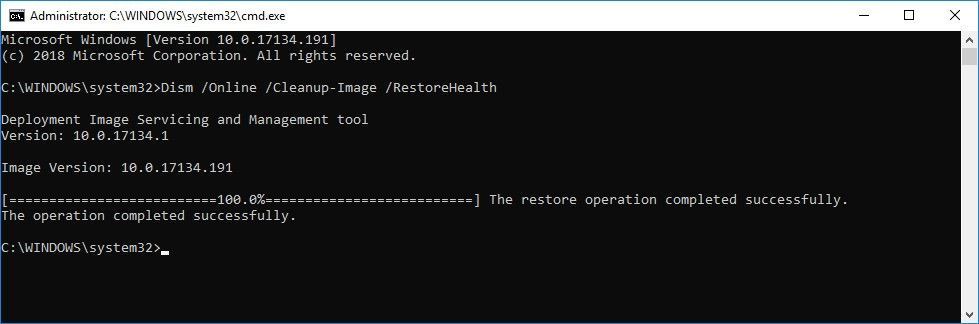
Xem liệu bạn có thể thực hiện cập nhật Windows hay không. Nếu sự cố này vẫn tiếp diễn, hãy thử chạy Trình kiểm tra tệp hệ thống.
Khắc phục 3: Chạy trình kiểm tra tệp hệ thống
Trình kiểm tra tệp hệ thống có thể quét các lỗi trong tệp hệ thống Windows và khôi phục các tệp bị hỏng. Khi bạn không cài đặt được các bản cập nhật Windows, có thể do một số lỗi hỏng hóc gây ra. Trong trường hợp này, chạy Trình kiểm tra tệp hệ thống có thể giúp bạn giải quyết vấn đề này. Đây là cách làm:
- Trên bàn phím của bạn,nhấn phím biểu trưng Windows và R đồng thời để mở hộp thoại Run. Kiểu cmd và sau đó nhấn Ctrl , Shift ,và Đi vào trên bàn phím của bạnđồng thời để chạy Command Prompt với tư cách quản trị viên . Bạn sẽ được nhắc cho phép. Nhấp chuột Đúng để chạy Dấu nhắc lệnh .

- Trên bàn phím, hãy nhập các dòng lệnh bên dưới và nhấn Đi vào .
sfc / scannow

Có thể mất vài phút để hoàn thành thao tác lệnh này.
- Đóng Command Prompt khi hoàn thành thao tác lệnh này.
Xem liệu bạn có thể thực hiện cập nhật Windows hay không. Nếu bản sửa lỗi này hoạt động, thì bạn sẽ không thấy lỗi này. Nếu không, bạn có thể cần tải xuống các bản cập nhật từ Danh mục Microsoft Update thủ công để giải quyết vấn đề khó chịu này.
Khắc phục 4: Tải xuống các bản cập nhật từ Danh mục Microsoft Update theo cách thủ công
Nếu sự cố khó chịu này vẫn tiếp diễn, hãy thử tải xuống các bản cập nhật mà bạn không cài đặt được Danh mục Microsoft Update và cài đặt chúng theo cách thủ công.
- Trên bàn phím của bạn, nhấn phím biểu trưng Windows và gõ cập nhật hệ điều hành Window , Và sau đó nhấn Đi vào để mở Windows Update.
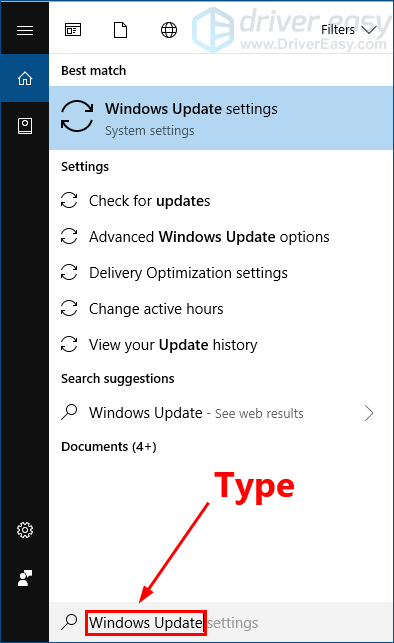
- Nhấp chuột Xem lịch sử cập nhật để kiểm tra các bản cập nhật bạn không cài đặt được. Ví dụ: nếu bạn không cài đặt được bản cập nhật KB3006137, bạn có thể tải xuống bản cập nhật và cài đặt theo cách thủ công.
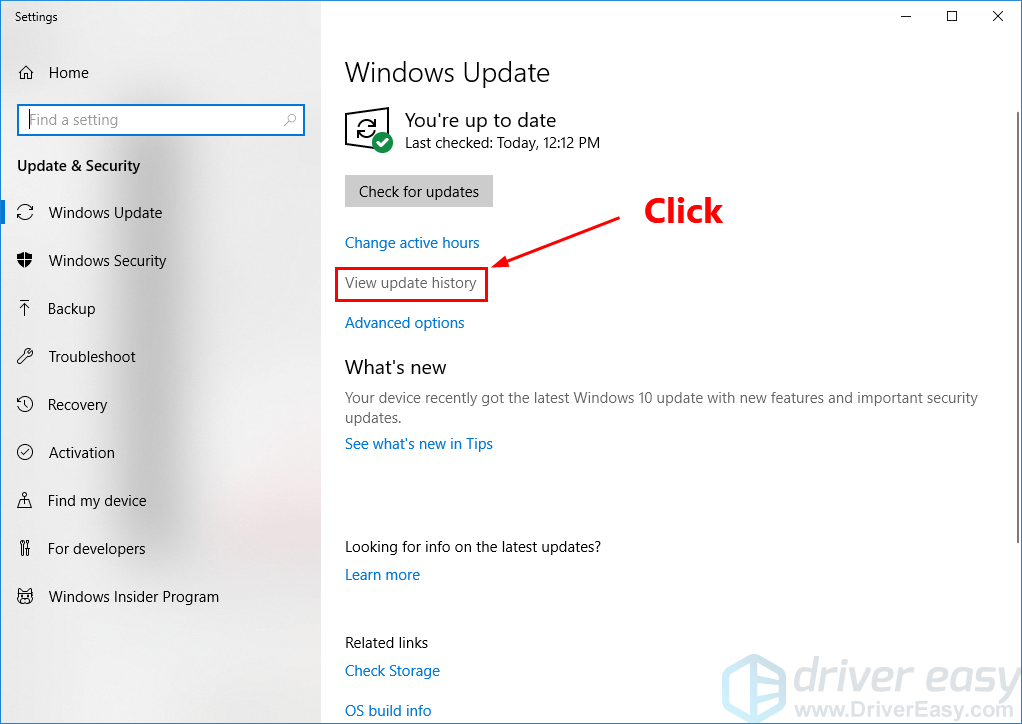
- Làm theo hướng dẫn bên dưới để xem loại hệ thống của bạn:
- Trên bàn phím của bạn, nhấn phím Logo Windows và R đồng thời để mở hộp thoại Run. Kiểu cmd và hãy nhấn Đi vào để mở Command Prompt.

- Gõ dòng lệnh thông tin hệ thống và hãy nhấn Đi vào để xem loại hệ thống của bạn.
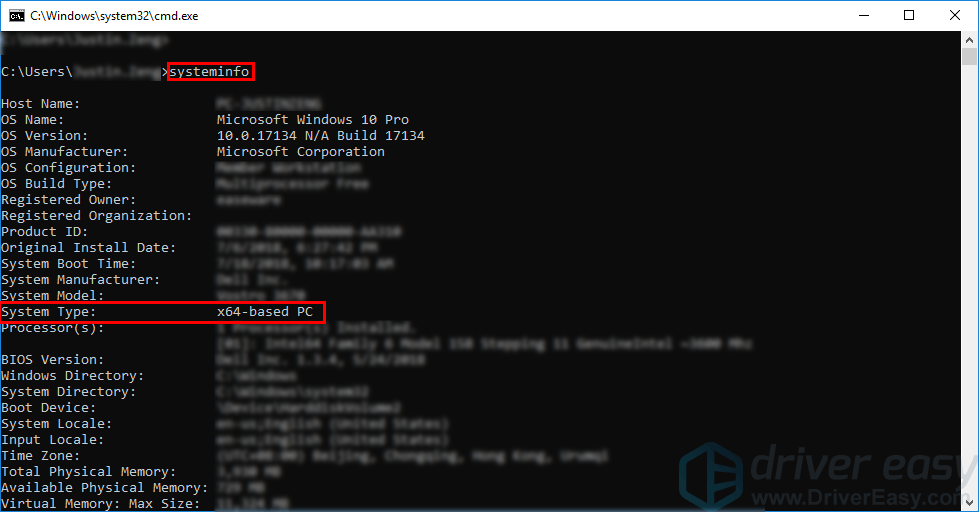
' PC dựa trên X64 ”Chỉ ra rằng hệ điều hành Windows của bạn là 64-bit ; ' PC dựa trên X86 ”Có nghĩa là hệ điều hành Windows của bạn 32-bit .
- Trên bàn phím của bạn, nhấn phím Logo Windows và R đồng thời để mở hộp thoại Run. Kiểu cmd và hãy nhấn Đi vào để mở Command Prompt.
- Chuyến thăm Danh mục Microsoft Update .
- Nhập số cập nhật mà bạn muốn tải xuống. Trong ví dụ này, hãy nhập KB3006137 và sau đó nhấp vào Tìm kiếm .
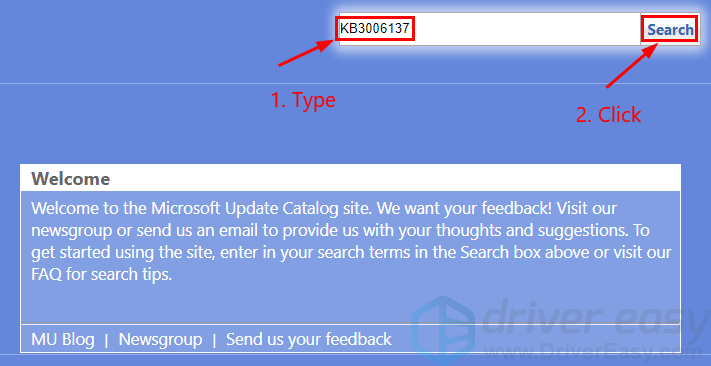
- Trong danh sách kết quả tìm kiếm, chọn bản cập nhật phù hợp cho hệ điều hành của bạn và nhấp vào Tải xuống .
Nếu hệ điều hành Windows của bạn là 64-bit , bạn nên tải xuống bản cập nhật có tên chứa “ dựa trên x64 ”.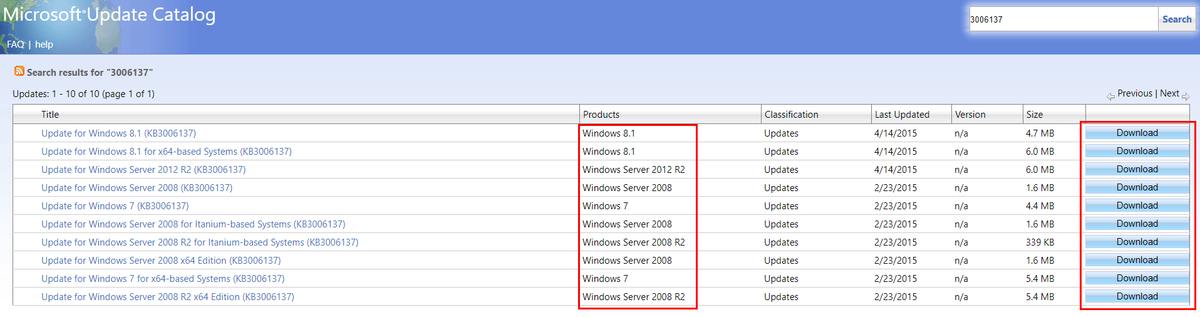
- Trong cửa sổ bật lên, hãy nhấp vào liên kết để bắt đầu tải xuống các bản cập nhật.
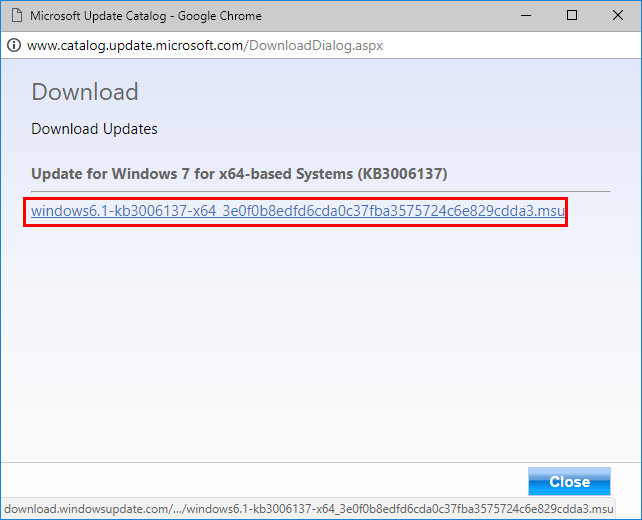
- Nhấp đúp vào tệp đã tải xuống và làm theo hướng dẫn trên màn hình để cài đặt bản cập nhật.
Xem nếu bạn vấn đề này vẫn còn. Nếu nó hoạt động, bạn sẽ không gặp lại lỗi này. Nếu không, hãy thử thực hiện nâng cấp tại chỗ.
Khắc phục 5: Thực hiện nâng cấp tại chỗ
Thực hiện nâng cấp tại chỗ có thể giúp giải quyết một số sự cố với hệ thống. Vì vậy, có thể thực hiện nâng cấp tại chỗ sẽ khắc phục được sự cố này. Thử tải xuống Công cụ tạo phương tiện và sau đó làm theo hướng dẫn trên màn hình để thực hiện nâng cấp tại chỗ. Đây là cách làm:
- Nhấp chuột đây để truy cập trang web chính thức của Microsoft để tải xuống Windows 10.
- Nhấp chuột Tải xuống công cụ ngay bây giờ trên trang web để tải xuống Công cụ tạo phương tiện.
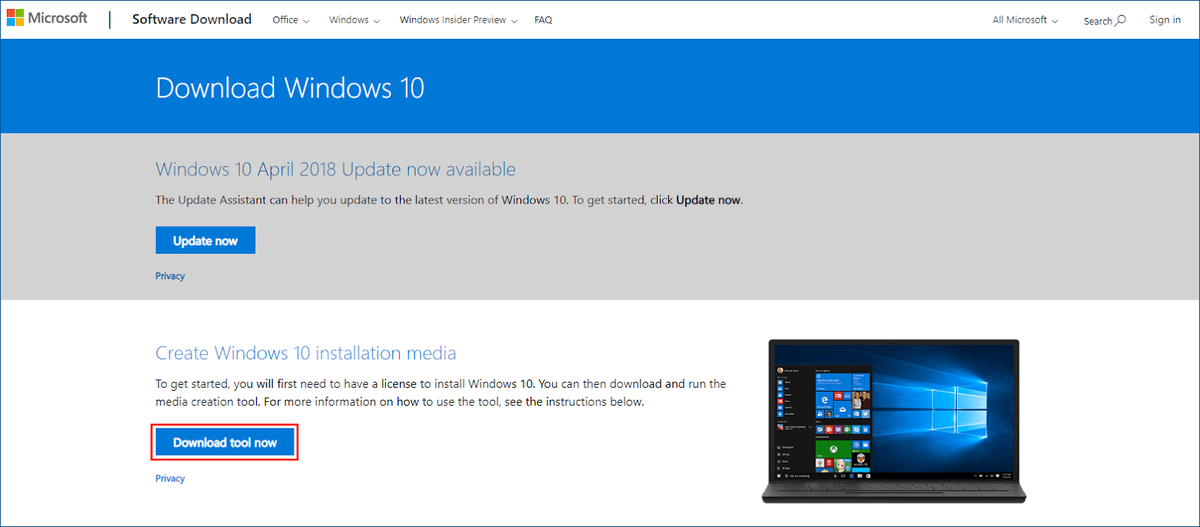
- Bấm đúp vào tệp đã tải xuống để mở công cụ tạo phương tiện. Nhấp chuột Đúng khi bạn được nhắc cấp quyền.
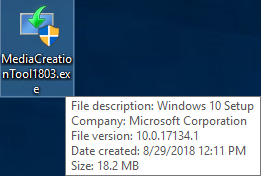
- Nhấp chuột Chấp nhận khi bạn nhìn thấy cửa sổ bên dưới.
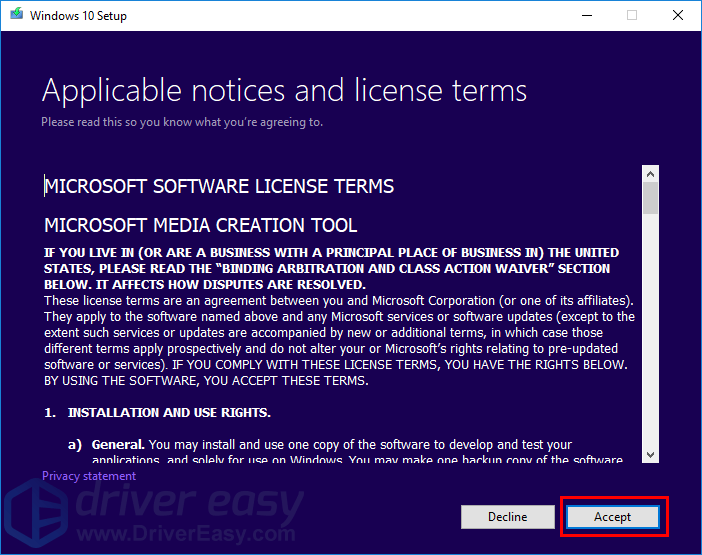
- Lựa chọn Nâng cấp PC này ngay bây giờ và bấm vào Kế tiếp .
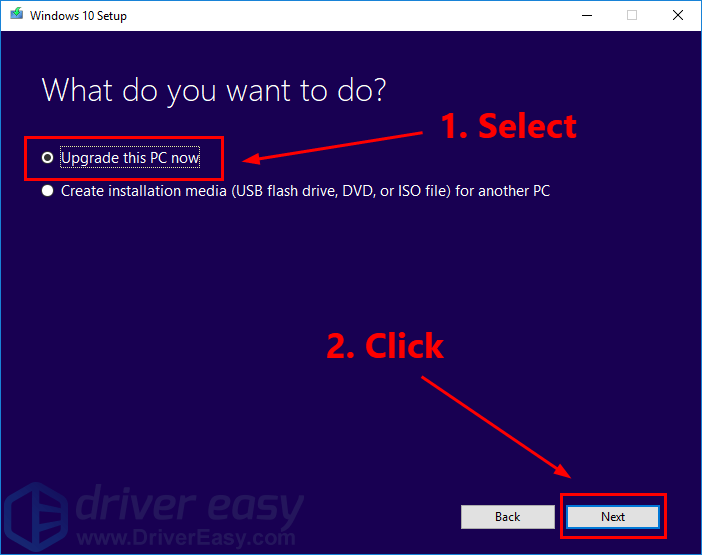
- Làm theo hướng dẫn trên màn hình để thực hiện nâng cấp tại chỗ.
Sau khi nâng cấp hệ thống Windows của bạn, hãy xem liệu bạn có thể thực hiện cập nhật Windows hay không. Trong hầu hết các trường hợp, bạn sẽ không gặp phải sự cố khó chịu này sau khi nâng cấp hệ thống Windows của mình.
Mẹo chuyên nghiệp: Bạn muốn chúng tôi khắc phục sự cố cho bạn?
Nếu không có bản sửa lỗi nào ở trên hiệu quả hoặc bạn không có thời gian hoặc sự tự tin để khắc phục sự cố cho chính mình, hãy yêu cầu chúng tôi khắc phục sự cố cho bạn.
Tất cả những gì bạn cần làm là mua đăng ký 1 năm cho Driver Easy (chỉ $ 29,95) và bạn nhận được hỗ trợ kỹ thuật miễn phí khi mua hàng của mình. Điều này có nghĩa là bạn có thể liên hệ trực tiếp với các kỹ thuật viên máy tính của chúng tôi và giải thích sự cố của bạn, đồng thời họ sẽ điều tra để xem liệu họ có thể giải quyết từ xa hay không.
QUAN TRỌNG: Xin đính kèm URL của bài viết này khi bạn liên hệ với chúng tôi, để chúng tôi có thể giúp bạn giải quyết vấn đề càng sớm càng tốt. Bạn có thể mong đợi chúng tôi trả lời trong vòng hai ngày làm việc.Bạn có thể liên hệ với chúng tôi dễ dàng qua Công cụ phản hồi dễ dàng của trình điều khiển . Để tìm hiểu cách sử dụng công cụ này, vui lòng truy cập liên kết này: https://www.drivereasy.com/help55/feedback/ .
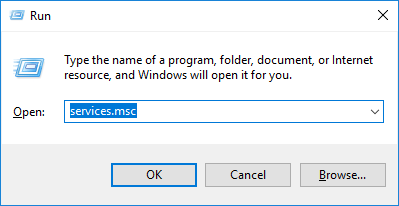
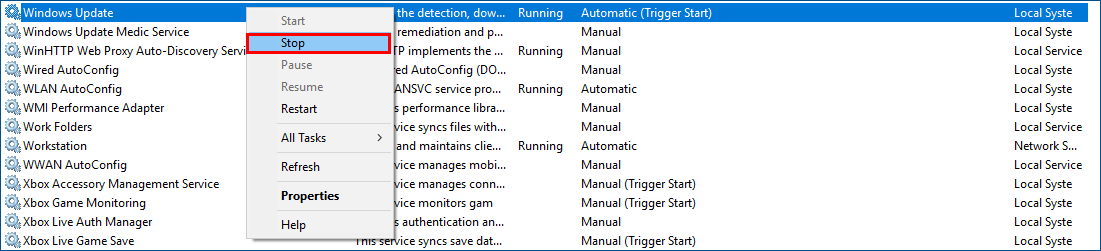
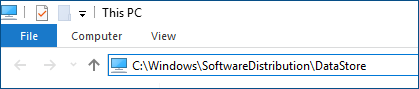
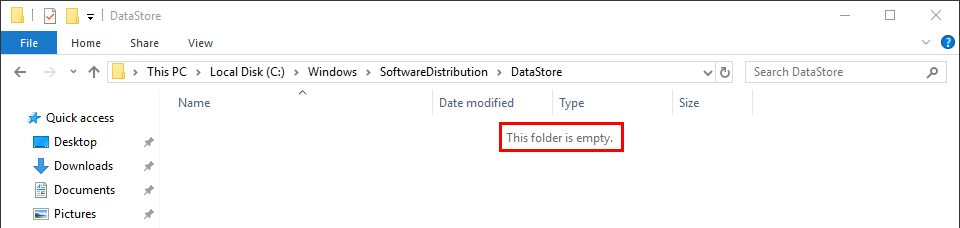
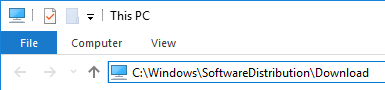
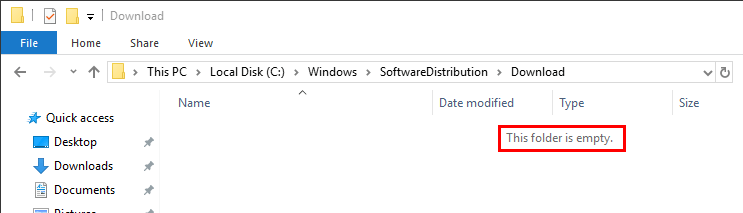
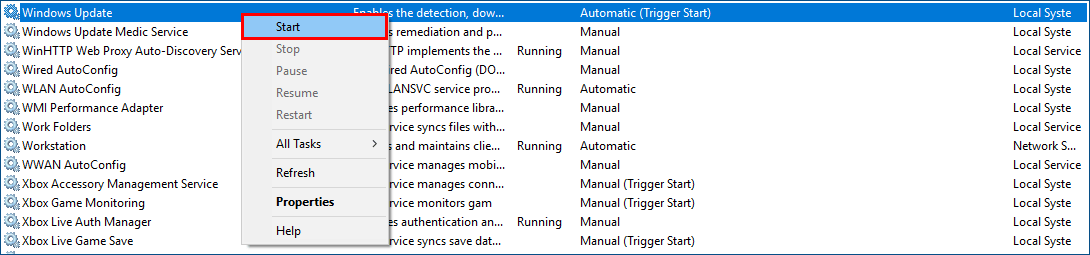




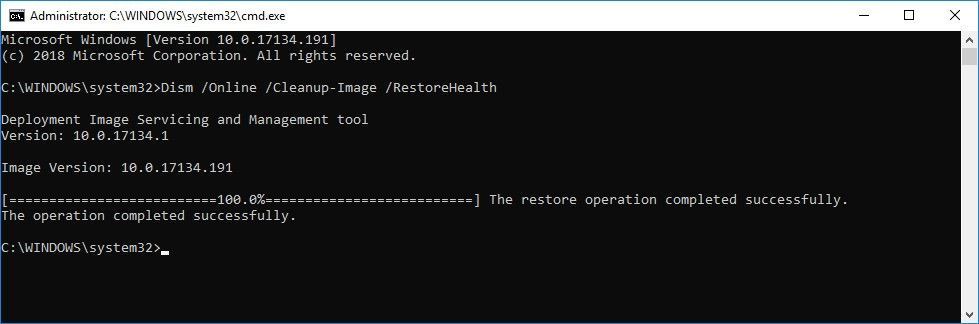

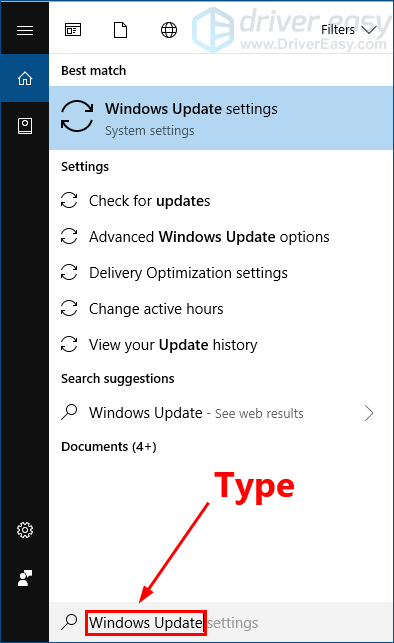
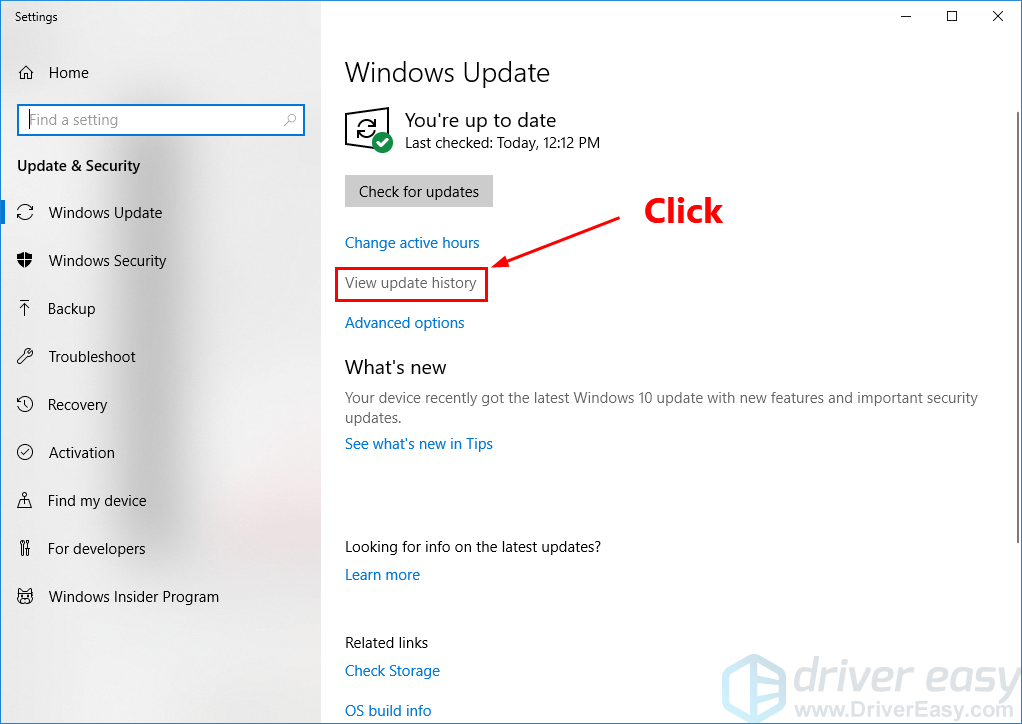
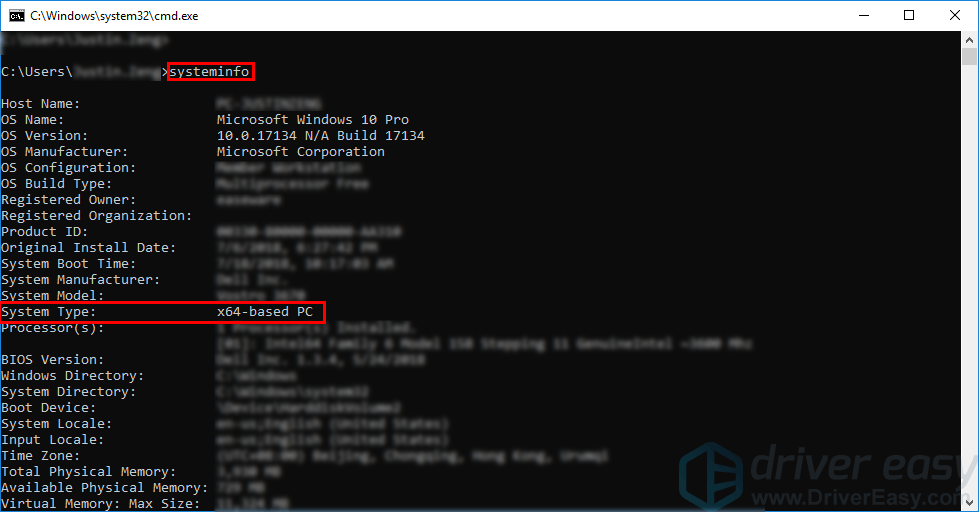
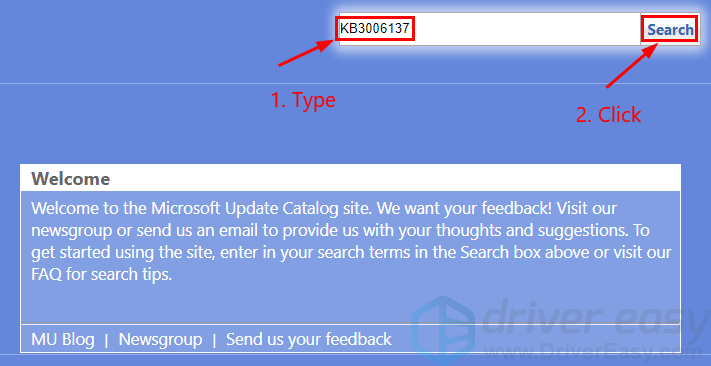
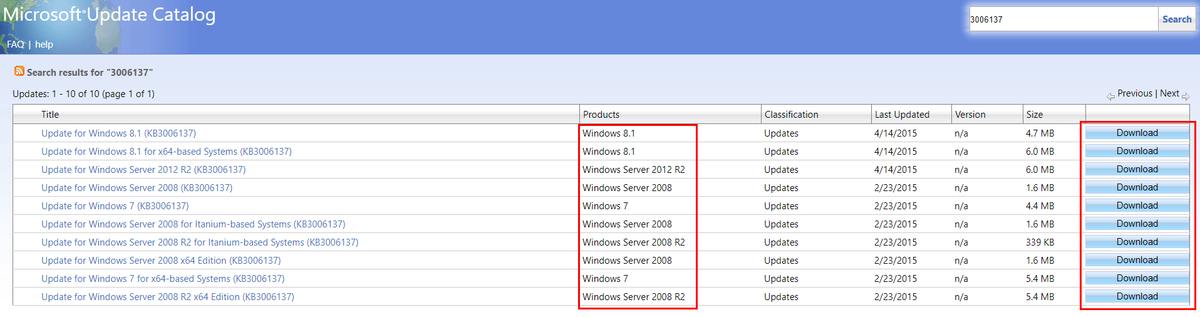
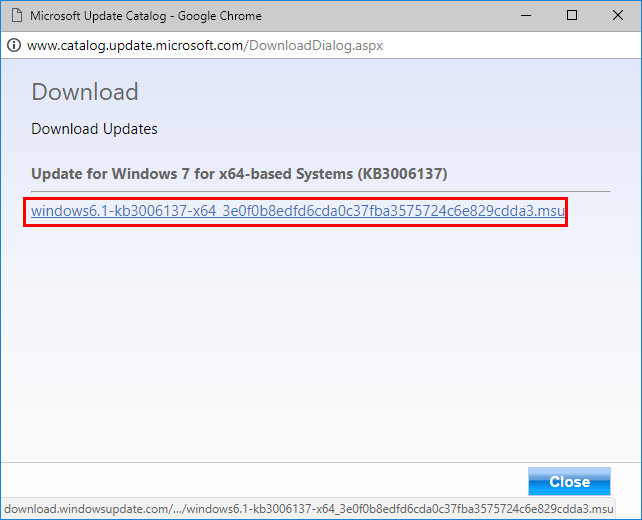
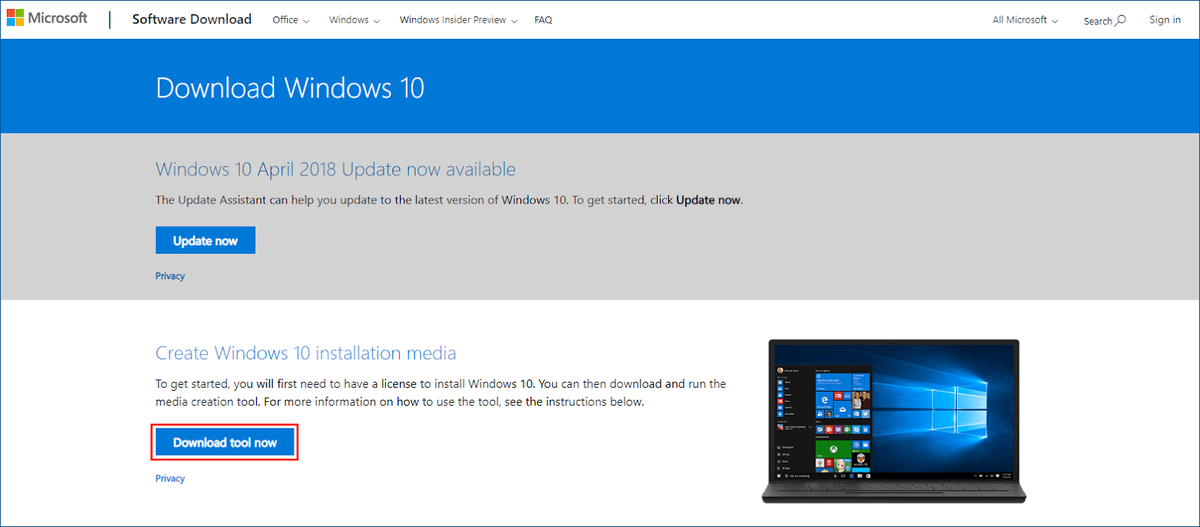
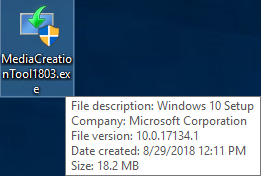
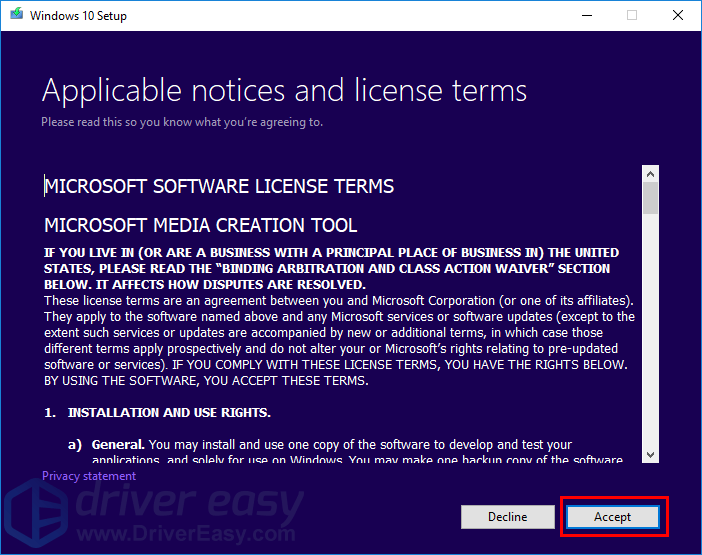
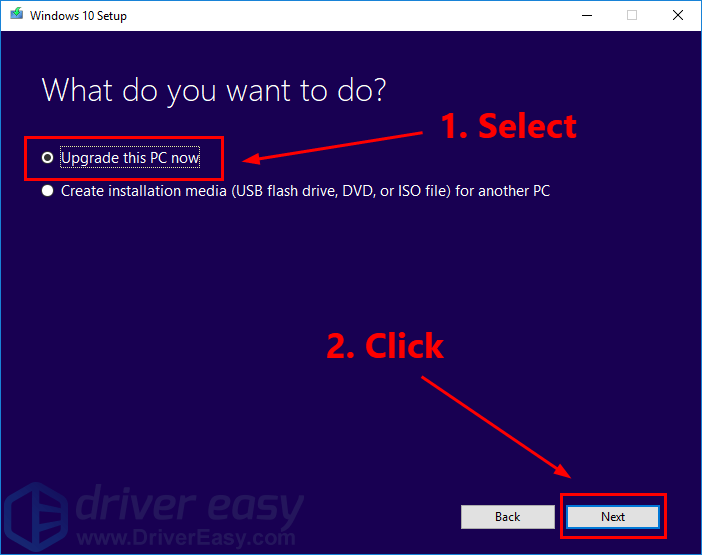
![[CỐ ĐỊNH] Lỗi mất kết nối vô hạn Halo](https://letmeknow.ch/img/knowledge/21/halo-infinite-connection-lost-error.jpg)


![[SOLVED] Vượt khung hình FPS giảm](https://letmeknow.ch/img/technical-tips/05/beyond-light-fps-drops.jpg)


